Starfield(スターフィールド)のライトの点け方と明るさ調整MODを解説。フラッシュライトの点け方はもちろん、明るさ調節MODの詳しい入れ方と効果についても掲載しているので、Starfieldをプレイする際の参考にどうぞ。
ライトの点け方
Fボタンを長押しする
| ライトOFF状態 |
ライトON状態 |

|

|
フラッシュライトを点けるには、キーボードだと「F」キー、コントローラーでは「LB」ボタンを長押ししよう。キーバインドを変更している場合は、ハンドスキャナーに割り当てられているボタンを長押しすると、ライトを点けられる。
ライトの明るさは調整できない
ゲーム内の設定では、ライトの明るさ調整はできない。ライトの明るさを調整したい場合は、モニターの明るさ設定を変更するか、明るさ調整MODを導入して調整しよう。
明るさ調整MODの効果と入れ方
明るさ調整MODの効果
| MODなし |
MODあり |

|

|
明るさ調整MODは、導入するとフラッシュライトの範囲を広範囲かつ明るさを上げられる。ライトの広さや明るさの調整はできないが、デフォルトのライトよりも見やすくなるため、視認性が上がってゲームがプレイしやすくなるのでおすすめだ。
明るさ調整MODの入れ方
| 明るさ調整MODの入れ方 |
| 前提 |
NEXUS MODSにアカウントを作っておく |
| 前提 |
StarfieldCustom.iniを作製する |
| 1 |
明るさ調整MODをダウンロードする |
| 2 |
展開したファイルをドキュメントに設置する |
明るさ調整MODは、前提の準備ができている場合は、ダウンロードして展開したファイルをドキュメントフォルダに入れると導入できる。MODを入れると実績の解除ができなくなるため、回避したい場合は、実績解放MODを導入しよう。
NEXUS MODSにアカウントを作っておく
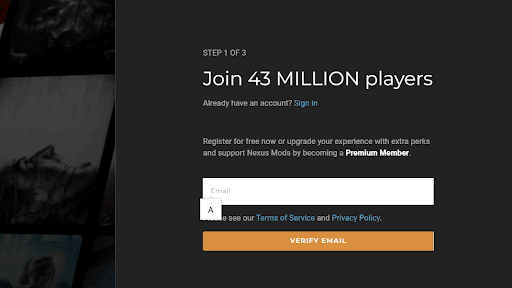
MODを導入するには、スターフィールドのMODをダウンロードできるサイト「NEXUS MODS」にアカウントを作っておこう。アカウント登録はメールアドレスとパスワードを設定するだけなので、簡単にアカウントを作成できる。
StarfieldCustom.iniを作製する
| StarfieldCustom.iniの中身 |
[Archive]
bInvalidateOlderFiles=1
sResourceDataDirsFinal=
|
| ドキュメントの格納場所 |
| /Users/(ユーザー名)/Documents/My Games/Starfield/ |
MODを導入する前に、ドキュメントフォルダの「Starfield」の中にStarfieldCustom.iniを作製しよう。.iniファイルを作るには、メモ帳を起動して「StarfieldCustom.ini」を名前にして保存すると作成可能だ。
明るさ調整MODをダウンロードする

明るさ調整MOD導入の準備が完了したら、明るさ調整MODをダウンロードしよう。NEXUS MODSにログイン後、MODページの「MANUAL」をクリックするとダウンロードが可能だ。
展開したファイルをドキュメントに設置
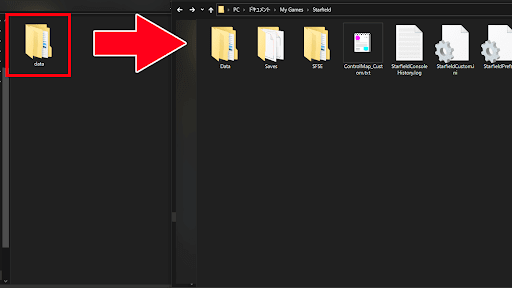
| ドキュメントの格納場所 |
| /Users/(ユーザー名)/Documents/My Games/Starfield/ |
明るさ調整MODをダウンロードしたら、ZIPファイルを右クリックして「すべて展開」を選択しよう。展開して出てきたファイル「data」を、ドキュメントにあるスターフィールドのフォルダに設置したら導入完了だ。
関連記事

